'>

మీరు ఆపిల్ అభిమాని అయితే మీకు ఎయిర్డ్రాప్ గురించి తెలిసి ఉండాలి. ఉంటే ఎయిర్ డ్రాప్ పనిచేయడం లేదు మీ iOS పరికరాలు మరియు Mac లో, ఇది చాలా నిరాశపరిచింది ఎందుకంటే మీరు ఆపిల్ పరికరాల మధ్య వైర్లెస్గా బదిలీ చేయలేరు. కానీ కలత చెందకండి! ఈ మార్గదర్శకం సారాంశం ఎయిర్డ్రాప్ పనిచేయకపోవటానికి అగ్ర పరిష్కారాలు .
ఎయిర్డ్రాప్ పనిచేయకుండా ఎలా పరిష్కరించగలను?
- మీ పరికరం కనుగొనదగినదా అని తనిఖీ చేయండి
- మీ ఐక్లౌడ్ ఖాతాలో రాజీనామా చేయండి
- బ్లూటూత్ మరియు వైఫైని తనిఖీ చేయండి
- వ్యక్తిగత హాట్స్పాట్ను తనిఖీ చేయండి
- చెదరగొట్టవద్దు మోడ్ను తనిఖీ చేయండి
- వైఫై నెట్వర్క్ను తనిఖీ చేయండి
- Mac లో ఫైర్వాల్ను తనిఖీ చేయండి
ఎయిర్ డ్రాప్ అంటే ఏమిటి?
ఐడ్రాప్ అనేది సూపర్ కూల్ ఫీచర్ ఎయిర్డ్రాప్, ఇది వైర్లెస్గా బదిలీ చేయడానికి మిమ్మల్ని అనుమతిస్తుంది చిత్రాలు , వీడియోలు , ఫైళ్లు మరియు మరింత మధ్య ఐఫోన్ / ఐప్యాడ్ / ఐపాడ్ తాకండి / మాక్ సమీపంలో. IOS 10 మరియు తరువాత, మీరు ఎయిర్డ్రాప్తో అనువర్తనాలకు లింక్లను భాగస్వామ్యం చేయవచ్చు. ఇది మన జీవితాన్ని మరియు పనిని మరింత సౌకర్యవంతంగా చేస్తుంది.
ఎయిర్ డ్రాప్ ఉపయోగాలు బ్లూటూత్ పీర్-టు-పీర్ ప్రారంభించడానికి వైఫై నెట్వర్క్ పరికరాల మధ్య సమీపంలో . అంతేకాక, కనెక్షన్ మరియు బదిలీ డేటా గుప్తీకరించబడింది , కాబట్టి డేటా బహిర్గతం కావడం గురించి మీరు ఆందోళన చెందాల్సిన అవసరం లేదు.
విధానం 1: మీ పరికరం కనుగొనదగినదా అని తనిఖీ చేయండి
మీ పరికరంలో మీ ఎయిర్డ్రాప్ పనిచేయకపోతే, మీరు మీ పరికరాన్ని కనుగొనగలిగేలా చేశారో లేదో తనిఖీ చేయాలి. IOS పరికరాల్లోని కంట్రోల్ సెంటర్లో మరియు అది పనిచేయడానికి MacD ఫైండర్లో ఎయిర్డ్రాప్ మానవీయంగా ప్రారంభించబడాలి. కింది దశలను తనిఖీ చేయండి:
గమనిక : దిగువ ఉన్న అన్ని స్క్రీన్షాట్లు iOS 10 లో చూపించబడ్డాయి, అయితే పరిష్కారాలు ఇతర iOS సంస్కరణలకు కూడా వర్తిస్తాయి.
దశ 1: ఎయిర్డ్రాప్ సెట్టింగులను సరిగ్గా కాన్ఫిగర్ చేయండి
IOS పరికరాల్లో :
1) పైకి స్వైప్ చేయండి మీ పరికర స్క్రీన్ దిగువ నుండి.
2) నొక్కండి ఎయిర్ డ్రాప్ దాన్ని ఆన్ చేయడానికి బటన్.
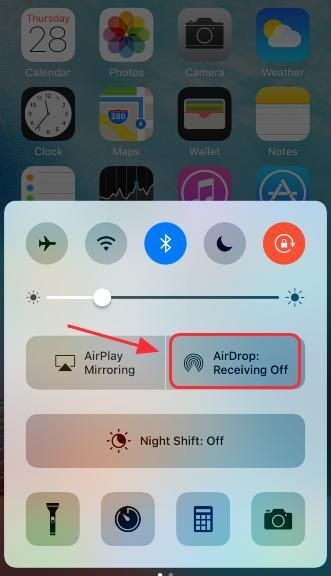
3) మీ సెట్టింగులను కాన్ఫిగర్ చేయడానికి మీరు పాపప్ జాబితాను చూస్తారు. ఎంచుకోవడానికి ఇది సిఫార్సు చేయబడింది ప్రతి ఒక్కరూ , తద్వారా మీ పరికరం మీ పరిచయం లేని వారి ద్వారా కనుగొనబడుతుంది.
స్వీకరించడం : మీరు ఎయిర్డ్రాప్ అభ్యర్థనలను స్వీకరించరు.
పరిచయాలు మాత్రమే : మీ పరిచయాలు మాత్రమే మీ పరికరాన్ని చూడగలవు.
ప్రతి ఒక్కరూ : ఎయిర్డ్రాప్ ఉపయోగించే అన్ని సమీప iOS పరికరాలు మీ పరికరాన్ని చూడగలవు.
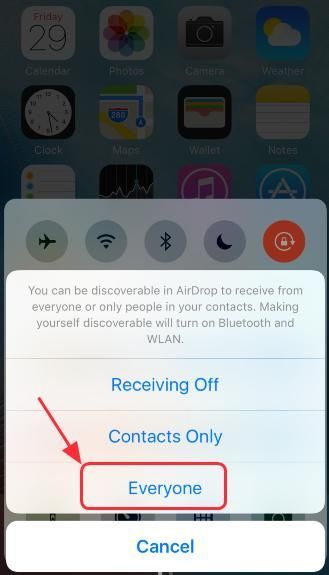
Mac OS లో :
1) మీ Mac లో, వెళ్ళండి ఫైండర్ > మెను బార్ .
2) క్లిక్ చేయండి వెళ్ళండి > ఎయిర్ డ్రాప్ , ఆపై క్లిక్ చేయండి నన్ను కనుగొనటానికి అనుమతించండి .
3) ఎంచుకోండి ప్రతి ఒక్కరూ .
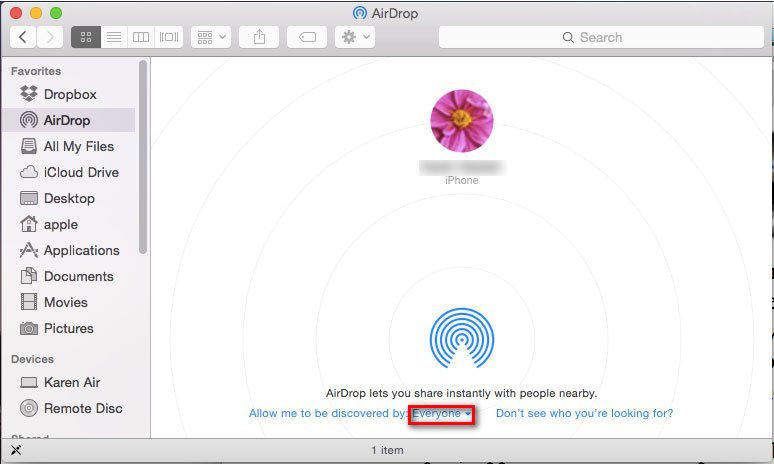
దశ 2: అన్ని పరికరాలు గుర్తించిన పరిధిలో ఉన్నాయని నిర్ధారించుకోండి
చెప్పినట్లుగా, వైర్డ్రాప్ వైఫై మరియు బ్లూటూత్ ఆధారంగా పనిచేస్తుంది, కాబట్టి మీ పరికరాలు వైఫై మరియు బ్లూటూత్ పరిధిలో ఉండాలి. నిర్వచించిన పరిధికి దూరంగా ఉన్న వినియోగదారులకు మీరు ఎయిర్ డ్రాప్ చేయలేరు.
ఇది ఇలా ఉండాలని సిఫార్సు చేయబడింది దగ్గరగా ఎయిర్డ్రాప్ను ఉపయోగిస్తున్నప్పుడు సాధ్యమైనంత వరకు, దాటి వెళ్లవద్దు 20 అడుగులు ( 6 మీటర్లు ), ఇది మీ పరికరాన్ని కనుగొనలేనిదిగా చేస్తుంది.
దశ 3: మీ ఎయిర్ప్లేన్ మోడ్ను ఆపివేయండి
సెల్యులార్ మరియు వై-ఫై రెండింటికి వైర్లెస్ నెట్వర్క్లకు మీ ఐఫోన్ కనెక్షన్ను విమానం మోడ్ కత్తిరించుకుంటుంది, కాబట్టి మీ ఎయిర్ప్లేన్ మోడ్ ఆన్లో ఉంటే మీ ఎయిర్డ్రాప్ పనిచేయదు.
1) స్వైప్ చేయండి పైకి మీ పరికర స్క్రీన్ దిగువ నుండి.
2) నొక్కండి విమానం దాన్ని ఆపివేయడానికి బటన్. బటన్ ఆపివేయబడితే బూడిద రంగులో ఉంటుంది.
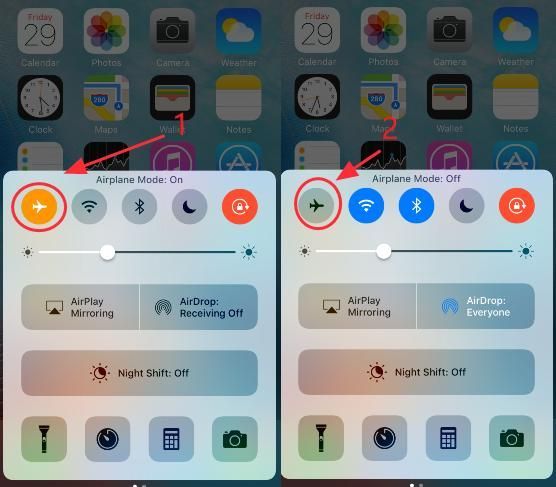
3) మీ ఎయిర్డ్రాప్ పనిచేస్తుందో లేదో చూడటానికి మళ్ళీ ప్రయత్నించండి.
దశ 4: ఎయిర్డ్రాప్ ఉపయోగిస్తున్నప్పుడు మీ పరికర స్క్రీన్ ఆన్లో ఉందని నిర్ధారించుకోండి
ఎయిర్డ్రాప్ అంశాలు ఉన్నప్పుడు iOS పరికర స్క్రీన్ ఆఫ్లో ఉంటే, మీరు అంశాలను పంపడంలో / స్వీకరించడంలో విఫలమవుతారు. కాబట్టి మీ iOS పరికర స్క్రీన్ ఆన్లో ఉందని నిర్ధారించుకోండి AirDrop ఉపయోగిస్తున్నప్పుడు.
Mac విషయానికొస్తే, మీ Mac స్క్రీన్ ఆఫ్లో ఉన్నప్పుడు మీరు AirDrop ని ఉపయోగించవచ్చు, కానీ అది ఉందని నిర్ధారించుకోండి స్లీప్ మోడ్లో లేదు . స్లీప్ మోడ్ కూడా ఎయిర్ డ్రాప్ సరిగా పనిచేయకుండా చేస్తుంది.
దశ 5: వివిధ రకాల ఫైళ్ళను బదిలీ చేయవద్దు
ప్రస్తుతానికి, మీరు ఎయిర్ డ్రాప్ ద్వారా అనేక రకాల ఫైళ్ళను బదిలీ చేయవచ్చు, కానీ మీరు ఎయిర్ డ్రాప్ తో ఒకేసారి వివిధ రకాల ఫైళ్ళను బదిలీ చేయలేరు. దయచేసి మీరు నిర్ధారించుకోండి ఒకే రకమైన ఫైల్ను ఒకసారికి బదిలీ చేయండి .
విధానం 2: మీ ఐక్లౌడ్ ఖాతాలో రాజీనామా చేయండి
ఎయిర్డ్రాప్ పని చేయని సమస్య ఐక్లౌడ్ ఇష్యూ వల్ల సంభవించవచ్చు. సైన్ అవుట్ చేసి మళ్ళీ సైన్ ఇన్ చేస్తున్నారు సమస్యను పరిష్కరించగలదు.
గమనిక : ఎయిర్డ్రాప్ను ఉపయోగించే రెండు పరికరాలను ఐక్లౌడ్ ఖాతాలో సంతకం చేయాలి.
1) వెళ్ళండి సెట్టింగులు , మరియు నొక్కండి నీ పేరు వెళ్ళడానికి iCloud .
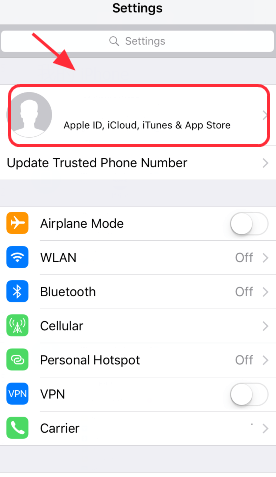
2) నొక్కండి సైన్ అవుట్ చేయండి , మరియు మీ ఎంటర్ ఆపిల్ ఐడి పాస్వర్డ్ నిర్దారించుటకు.
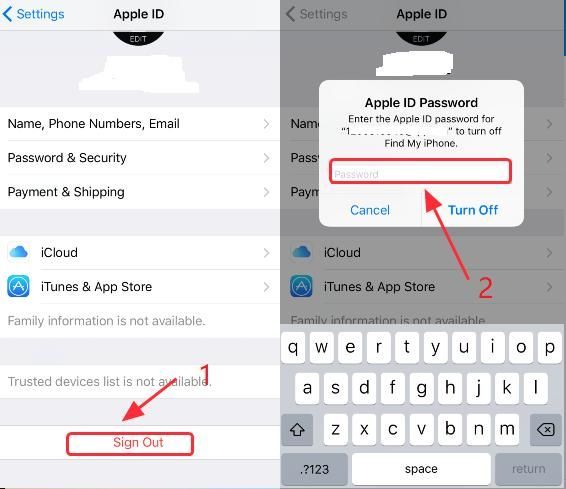
3) తిరిగి సెట్టింగులు స్క్రీన్, నొక్కండి ఆపిల్ ఐడి సైన్ ఇన్ చేయడానికి.
4) మీ ఎంటర్ ఖాతా మరియు పాస్వర్డ్ సైన్ ఇన్ చేయడానికి.
5) మీ ఎయిర్డ్రాప్ పనిచేస్తుందో లేదో చూడటానికి మళ్ళీ ప్రయత్నించండి.
విధానం 3: బ్లూటూత్ మరియు వైఫైని తనిఖీ చేయండి
పైన చెప్పినట్లుగా, వైఫై మరియు బ్లూటూత్ రెండూ బాగా పనిచేసినప్పుడు ఎయిర్డ్రాప్ సరిగ్గా పని చేస్తుంది. మీ వైఫై లేదా బ్లూటూత్లో ఏదో లోపం ఉంటే, ఎయిర్డ్రాప్ పనిచేయకపోవచ్చు.
మీరు ఎయిర్డ్రాప్ను ఆన్ చేసి ఉంటే, వైఫై మరియు బ్లూటూత్ స్వయంచాలకంగా ఆన్ చేయబడతాయి. మీరు వైఫై మరియు బ్లూటూత్ను ఆపివేసి వాటిని ఆన్ చేయడానికి ప్రయత్నించవచ్చు.
1) వెళ్ళండి సెట్టింగులు > వైర్లెస్ ఇంటర్నెట్ యాక్సెస్ .
2) నొక్కండి వైర్లెస్ ఇంటర్నెట్ యాక్సెస్ దాన్ని ఆపివేయడానికి బటన్ చేసి, దాన్ని ప్రారంభించడానికి మళ్లీ నొక్కండి.
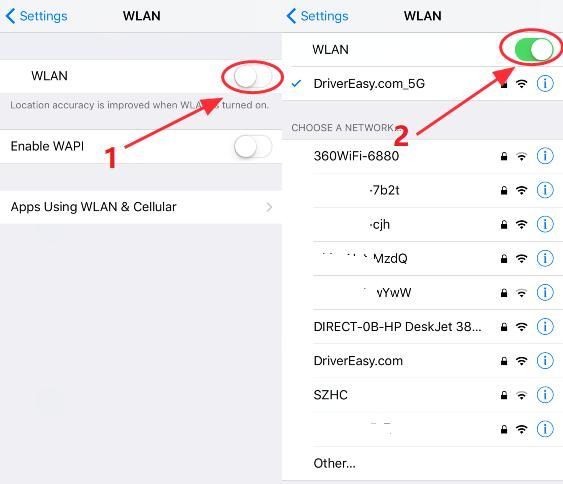
3) తిరిగి సెట్టింగులు > బ్లూటూత్ .
4) నొక్కండి బ్లూటూత్ దాన్ని ఆపివేయడానికి బటన్ చేసి, దాన్ని ప్రారంభించడానికి మళ్లీ నొక్కండి.
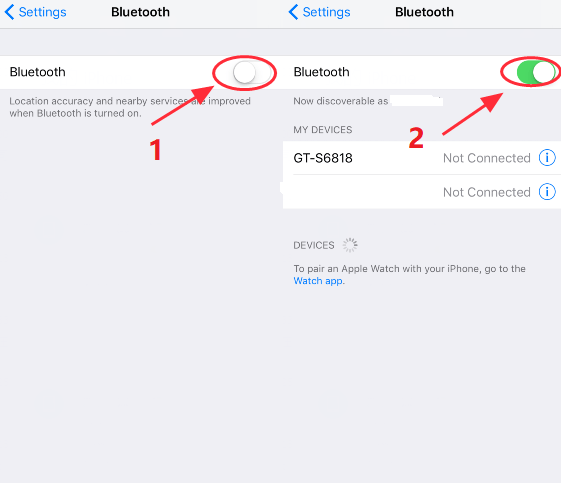
5) ఎయిర్డ్రాప్ను మళ్లీ ప్రయత్నించండి.
చిట్కాలు : దయచేసి మీ వైఫై కనెక్షన్ బాగా పనిచేస్తుందని నిర్ధారించుకోండి. కొన్నిసార్లు మీ వైఫై పని చేయకపోతే, మీ ఎయిర్డ్రాప్ అంశాలను బదిలీ చేయదు.
విధానం 4: వ్యక్తిగత హాట్స్పాట్ను తనిఖీ చేయండి
ఇది ప్రజలు తనిఖీ చేయడం మర్చిపోయే దశ: వ్యక్తిగత హాట్సాప్ట్. మీకు Wi-Fi నెట్వర్క్కి ప్రాప్యత లేనప్పుడు మీ ఐఫోన్ లేదా ఐప్యాడ్ (Wi-Fi + సెల్యులార్) యొక్క సెల్యులార్ డేటా కనెక్షన్ను భాగస్వామ్యం చేయడానికి ఇది మిమ్మల్ని అనుమతిస్తుంది.
అయినప్పటికీ, వ్యక్తిగత హాట్స్పాట్ వాడటం ఎయిర్డ్రాప్ పనిచేయకుండా ఆపివేయవచ్చు, ఎందుకంటే వ్యక్తిగత హాట్స్పాట్ ఫీచర్ వైఫైపై ఆధారపడి ఉంటుంది , చాలా. మీరు వ్యక్తిగత హాట్స్పాట్ను తాత్కాలికంగా ఆపివేయడానికి ప్రయత్నించవచ్చు.
1) వెళ్ళండి సెట్టింగులు > వ్యక్తిగత హాట్స్పాట్ .
2) పక్కన ఉన్న బటన్ను నొక్కండి వ్యక్తిగత హాట్ స్పాట్ దాన్ని ఆపివేయడానికి.
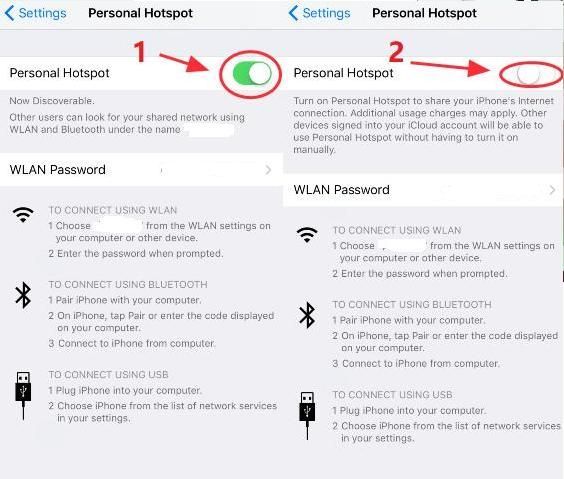
3) మీ ఎయిర్డ్రాప్ను తిరిగి తెరిచి, మళ్లీ ప్రయత్నించండి.
విధానం 5: చెదరగొట్టవద్దు మోడ్ను తనిఖీ చేయండి
మీ iOS పరికరాల్లో మీరు స్వీకరించే కాల్లు, హెచ్చరికలు మరియు నోటిఫికేషన్లను నిశ్శబ్దం చేయడానికి డోంట్ డిస్టర్బ్ మోడ్ మీకు సహాయపడుతుంది. మీరు డిస్టర్బ్ చేయవద్దు మోడ్లో ఉంటే, మీ ఎయిర్డ్రాప్ పనిచేయదు. మీరు డిస్టర్బ్ చేయవద్దు మోడ్ను తాత్కాలికంగా నిలిపివేయడానికి ప్రయత్నించవచ్చు.
1) స్వైప్ చేయండి పైకి పరికర స్క్రీన్ దిగువ నుండి.
2) నొక్కండి చంద్రుడు చిహ్నం డిస్టర్బ్ మోడ్ను ఆపివేయడానికి. బటన్ ఆన్లో ఉంటే అది వెలిగిపోతుంది మరియు అది ఆఫ్లో ఉన్నప్పుడు బూడిద రంగులోకి మారుతుంది.
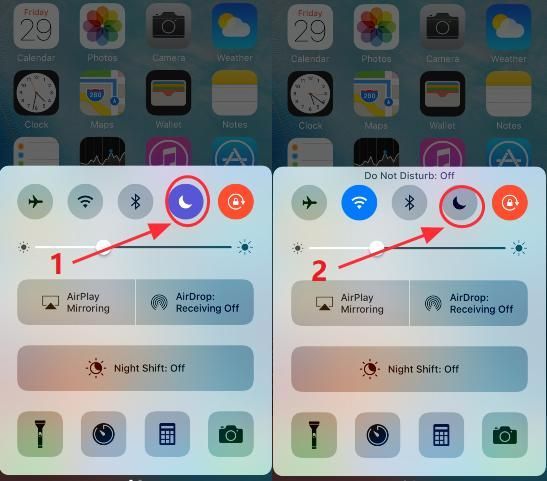
3) ఎయిర్డ్రాప్ పనిచేస్తుందో లేదో చూడటానికి మళ్ళీ ప్రయత్నించండి.
విధానం 6: వైఫై నెట్వర్క్ను తనిఖీ చేయండి
ఎయిర్డ్రాప్ పనిచేయడానికి వైఫై నెట్వర్క్ ఒక ముఖ్యమైన అంశం. ఈ దశల ద్వారా మీ వైఫై నెట్వర్క్ను తనిఖీ చేయండి:
దశ 1: మీ వైఫై సరిగ్గా పనిచేస్తుందని నిర్ధారించుకోండి
మీ వైఫై సరిగా పనిచేయకపోతే, అది ఎయిర్డ్రాప్ సరిగా పనిచేయకుండా నిరోధించవచ్చు. నువ్వు చేయగలవు ఇతర పరికరంలో మీ వైఫై నెట్వర్క్ను తనిఖీ చేయండి , లేదా మీ బ్రౌజర్లో ఏదైనా శోధించండి ఇది సాధారణంగా పనిచేస్తుందో లేదో చూడటానికి.
ఇది బాగా పని చేయకపోతే, మరొక వైఫైని ప్రయత్నించండి.
దశ 2: పరికరాలు ఒకే నెట్వర్క్లో ఉన్నాయని నిర్ధారించుకోండి
దయచేసి మీ iOS పరికరాలు మరియు ఎయిర్డ్రాప్ను ఉపయోగిస్తున్న మాక్ ఉన్నాయని నిర్ధారించుకోండి అదే వైఫై నెట్వర్క్ , మరియు అది కూడా సమస్యను పరిష్కరించడంలో సహాయపడుతుంది.
దశ 3: నెట్వర్క్ సెట్టింగ్లను రీసెట్ చేయండి
ఎయిర్డ్రాప్ పని చేయలేదని పరిష్కరించడానికి మీరు మీ నెట్వర్క్ను రీసెట్ చేయడానికి ప్రయత్నించవచ్చు.
గమనిక : మీ నెట్వర్క్ను రీసెట్ చేయడం అంటే సేవ్ చేసిన అన్ని నెట్వర్క్ సెట్టింగ్లు తొలగించబడతాయి, కాబట్టి దయచేసి మీ వైఫై నెట్వర్క్ పాస్వర్డ్లను మీరు గుర్తుంచుకున్నారని నిర్ధారించుకోండి. మరియు మీరు మీ పరికరాన్ని పున art ప్రారంభించిన తర్వాత మీ వైఫై పాస్వర్డ్లను నమోదు చేయాలి.
1) వెళ్ళండి సెట్టింగులు > సాధారణ > రీసెట్ చేయండి .
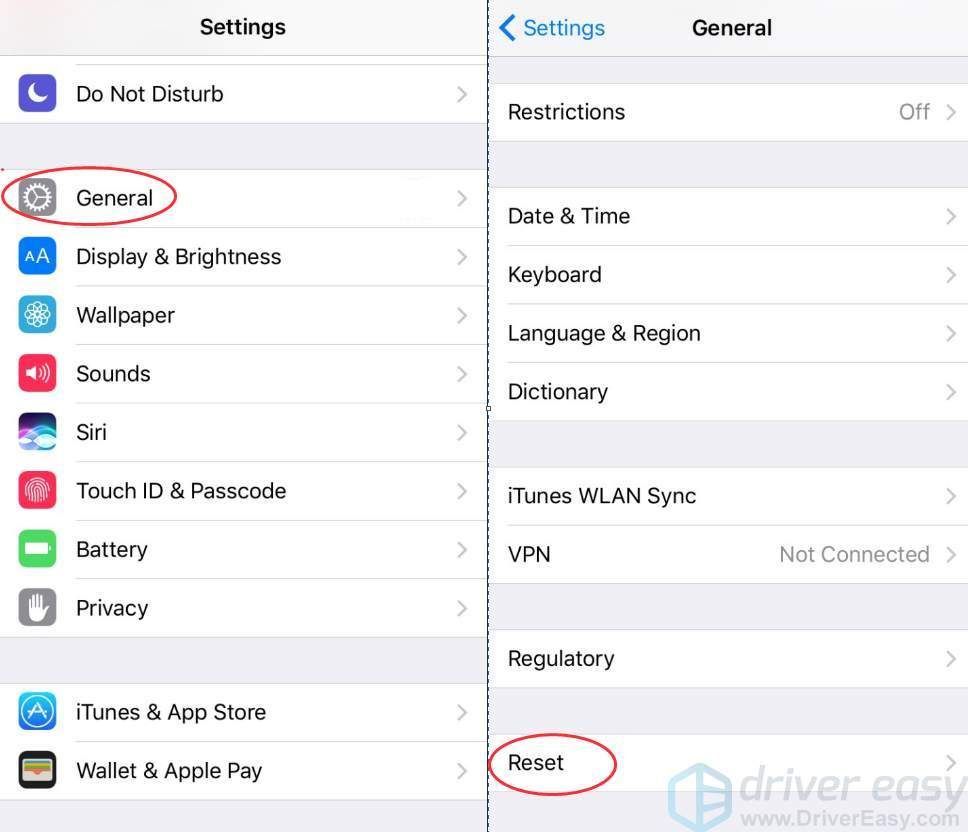
2) ఎంచుకోండి నెట్వర్క్ సెట్టింగ్లను రీసెట్ చేయండి , ఆపై మీ నమోదు చేయండి పాస్కోడ్ పూర్తి చేయడానికి.

3) మీ వైఫైని ఎంచుకోండి, మళ్లీ కనెక్ట్ కావడానికి పాస్వర్డ్ను నమోదు చేయండి.
3) ఎయిర్ డ్రాప్ పనిచేస్తుందో లేదో చూడటానికి మళ్ళీ ప్రయత్నించండి.
విధానం 7: Mac లో ఫైర్వాల్ తనిఖీ చేయండి
మాక్కు అంశాలను బదిలీ చేసేటప్పుడు ఎయిర్డ్రాప్ పనిచేయకపోతే, మాక్ ఎయిర్డ్రాప్ అంశాలను బ్లాక్ చేసే అవకాశం ఉంది. ఈ దశలను తనిఖీ చేయండి:
1) మీ Mac లో, వెళ్ళండి సిస్టమ్ ప్రాధాన్యత > భద్రత & గోప్యత .
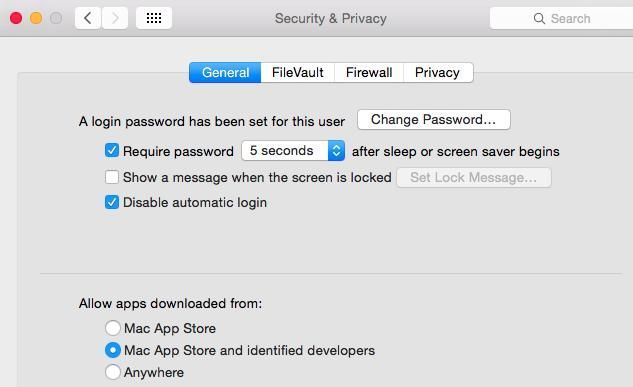
2) క్లిక్ చేయండి ఫైర్వాల్ , మరియు క్లిక్ చేయండి ఫైర్వాల్ ఎంపికలు .
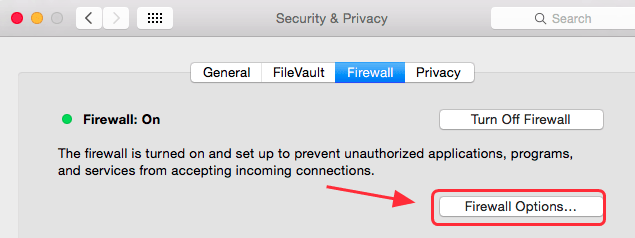
3) పక్కన ఉన్న పెట్టెను ఎంపిక చేయవద్దు అన్ని ఇన్కమింగ్ కనెక్షన్లను బ్లాక్ చేయండి , ఆపై క్లిక్ చేయండి అలాగే .
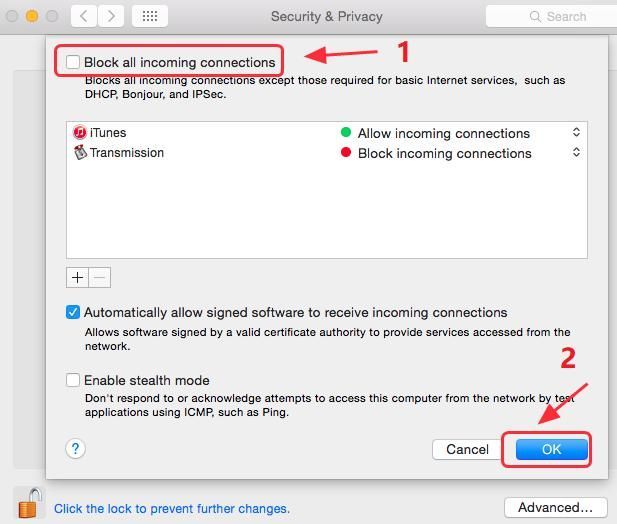
4) మళ్లీ ఎయిర్డ్రాప్ అంశాలను ప్రయత్నించండి.
ఇవి సులభమైన పద్ధతులు ఎయిర్ డ్రాప్ పనిచేయడం లేదు . ఏ పద్ధతి మీకు సహాయపడుతుంది? మీకు ఏవైనా ప్రశ్నలు ఉంటే మాకు తెలియజేయడానికి సంకోచించకండి మరియు మేము సహాయం చేయడానికి ఇంకా ఏమి చేయగలమో చూస్తాము.
![[పరిష్కరించబడింది] బ్లిజార్డ్ గేమ్ సర్వర్కి కనెక్షన్ కోల్పోయింది](https://letmeknow.ch/img/knowledge/03/connection-blizzard-game-server-lost.jpg)



![[పరిష్కరించబడింది] సైబర్పంక్ 2077 విండోస్ 10 లో GPU ని ఉపయోగించడం లేదు](https://letmeknow.ch/img/program-issues/30/cyberpunk-2077-not-using-gpu-windows-10.jpg)

